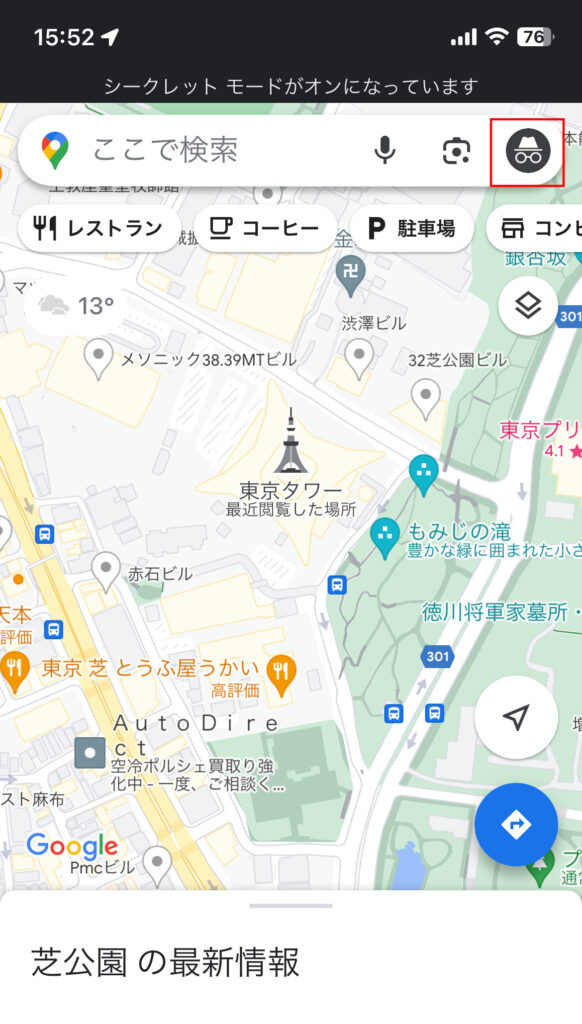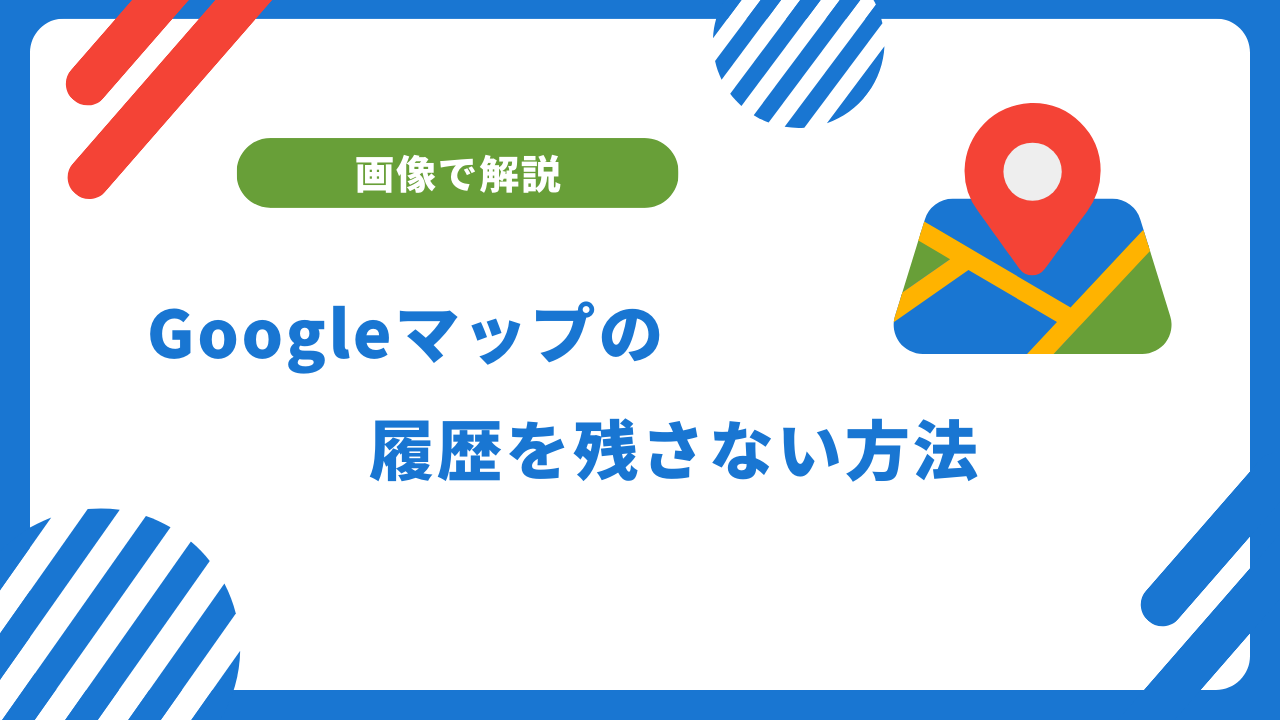Googleマップでは訪れた場所や検索した場所を保存するロケーション履歴や検索履歴(アクティビティ)がデフォルトでオンになっており、過去に訪れた場所などを見返すことができます。
一方で人によっては履歴が残るのが嫌という人もいるかもしれません。今回はGoogleマップの履歴を残さないようにする方法をまとめていきます。
Googleマップのロケーション履歴を残さないようにする方法
Googleマップのアプリを起動したら、右上にあるGoogleアカウントのプロフィール画像をタップして設定画面を開きます。
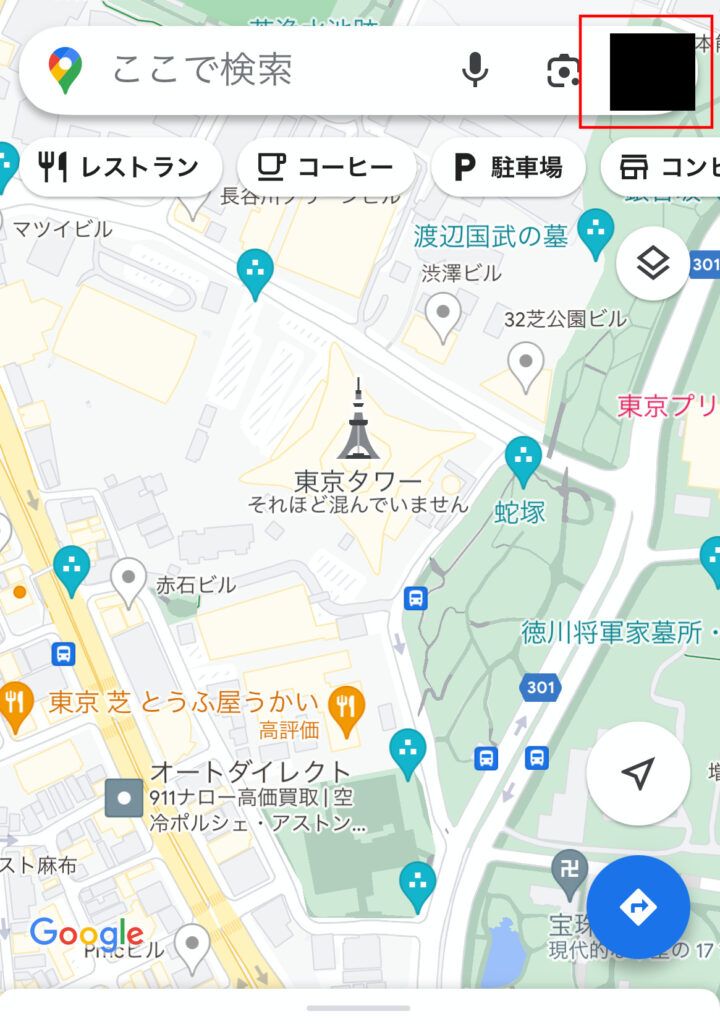
設定画面が開いたら「タイムライン」をタップします。
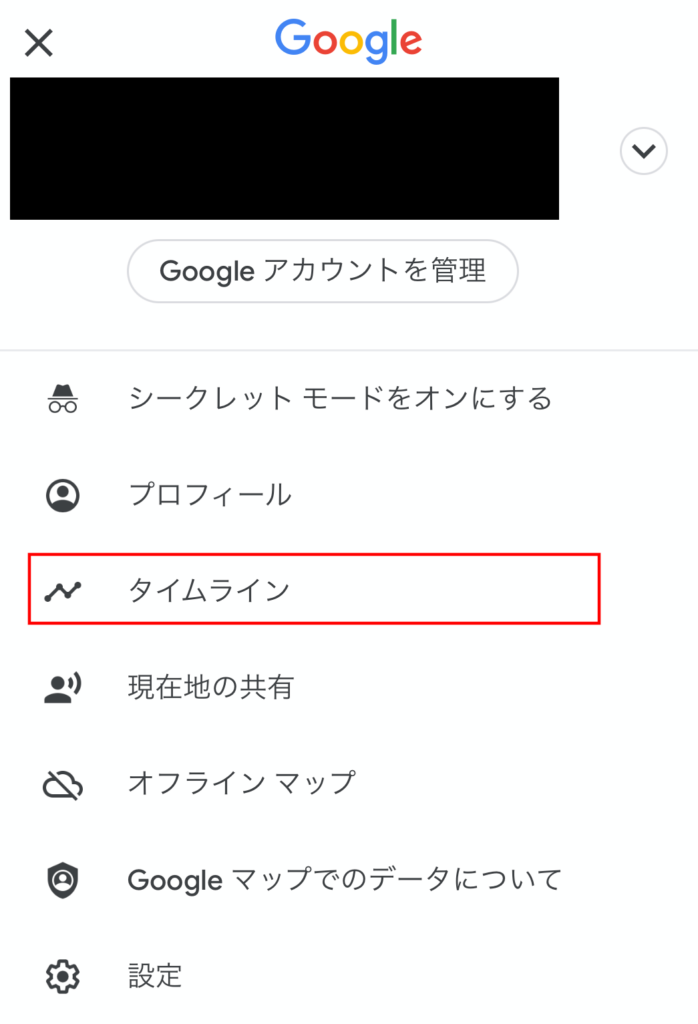
タイムラインの画面に移動するので右上にあるメニューをタップします。
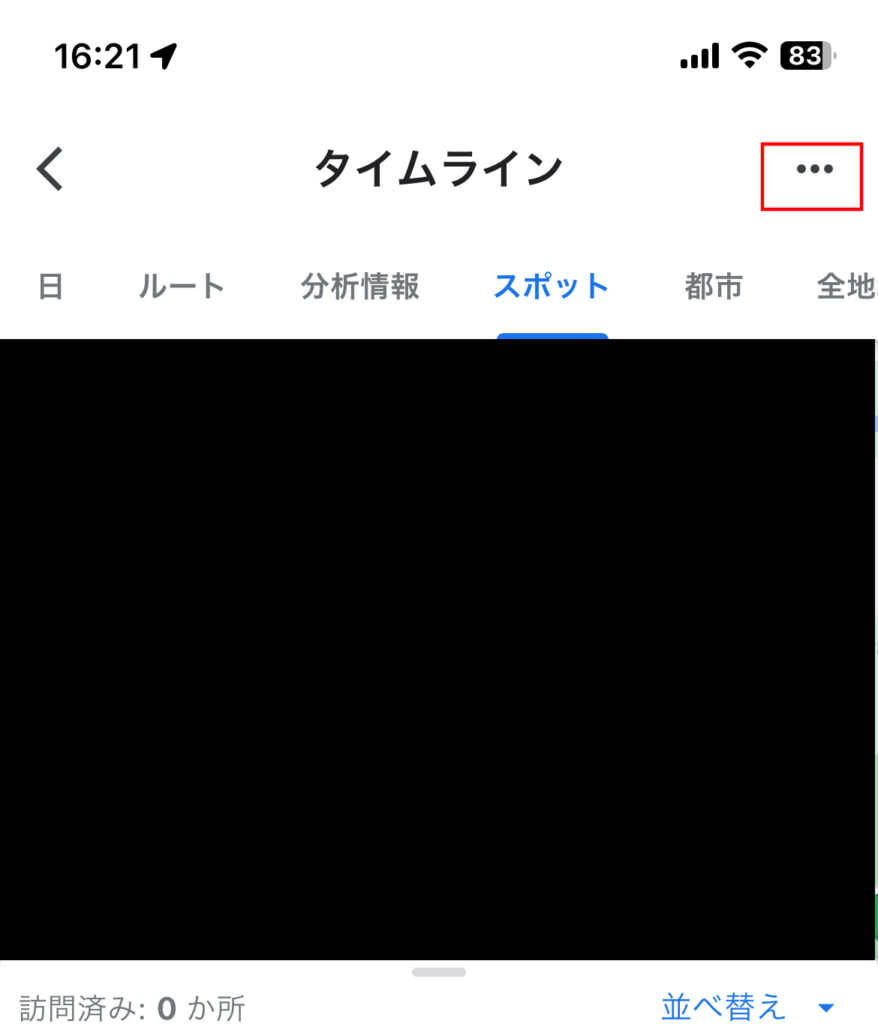
メニューが出てくるので、「設定とプライバシー」をタップします。
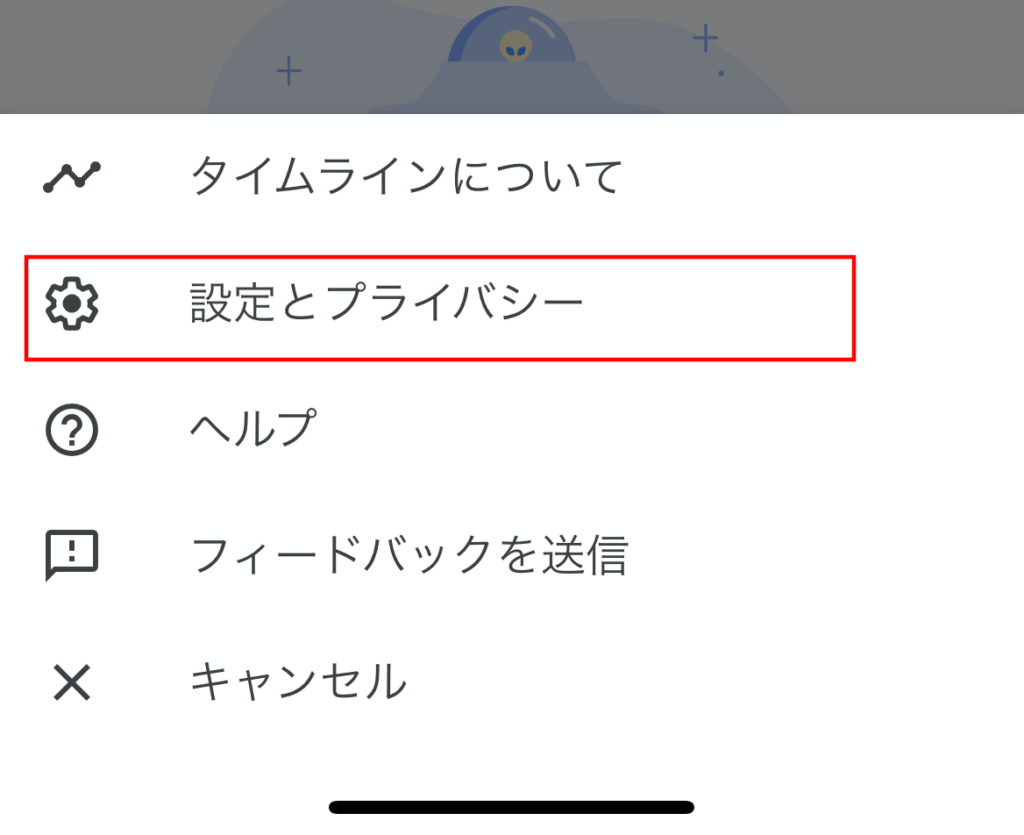
「個人的なコンテンツ」という画面に移動するので、下の方にスクロールしていきます。
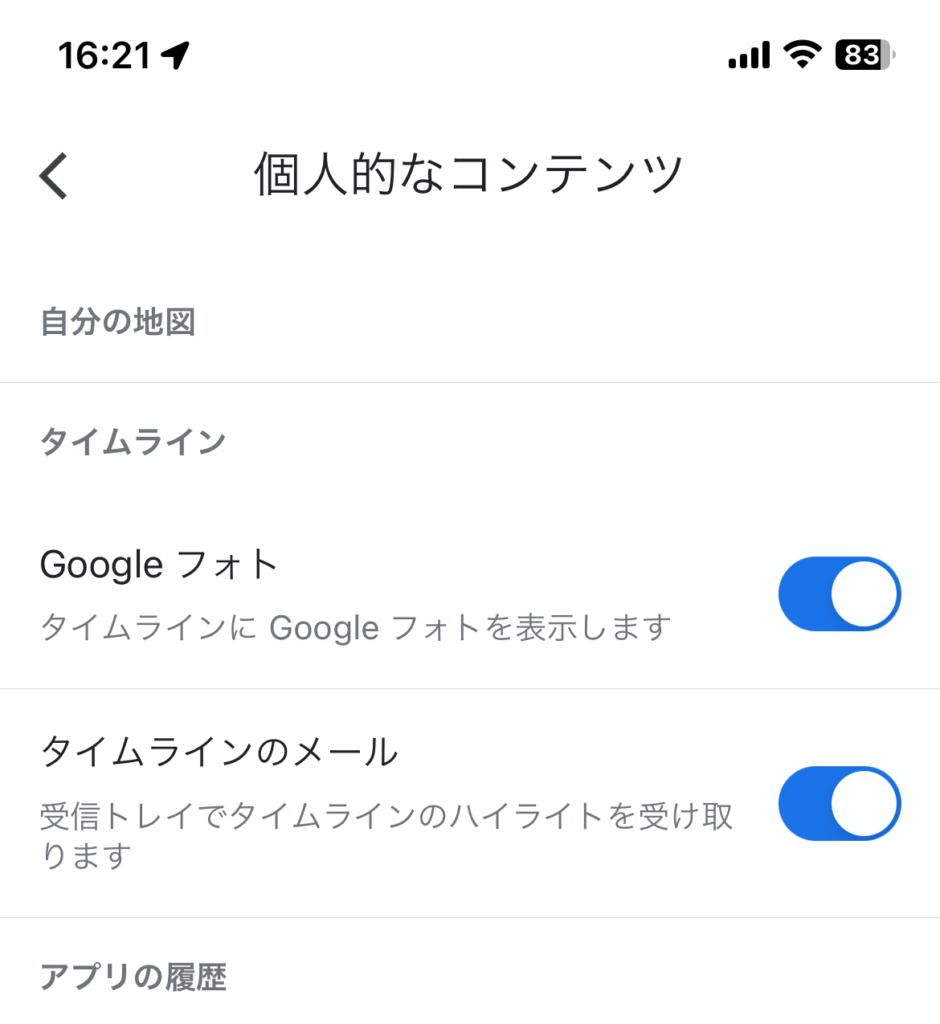
下の方にスクロールすると「ロケーション履歴がオン」というメニューが出てくるのでタップします。
ちなみにここが「ロケーション履歴がオフ」となっている場合は既にロケーション履歴の保存を残さないようになっています。
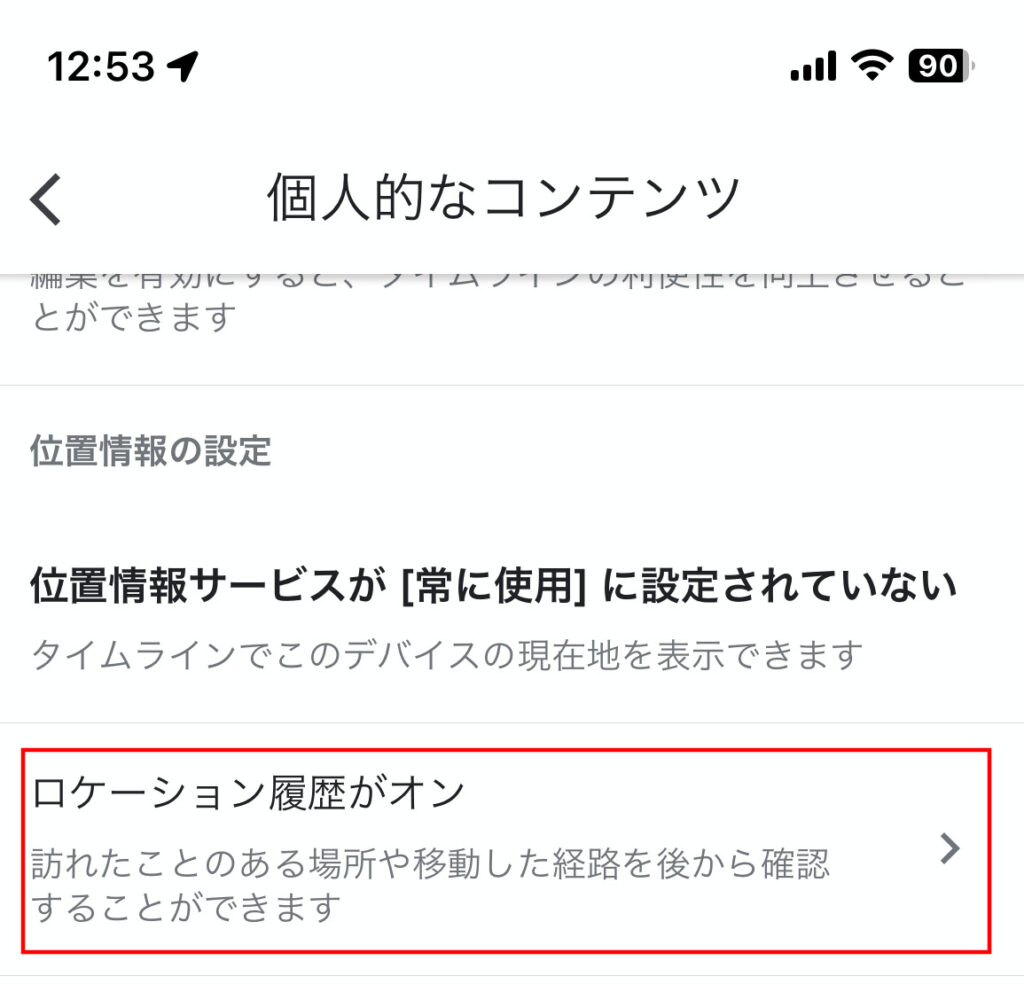
「アクティビティ管理」という画面に移動するので、「ロケーション履歴」の「オフにする」という部分をタップします。

メニューが出てくるので、「オフにする」を押します。
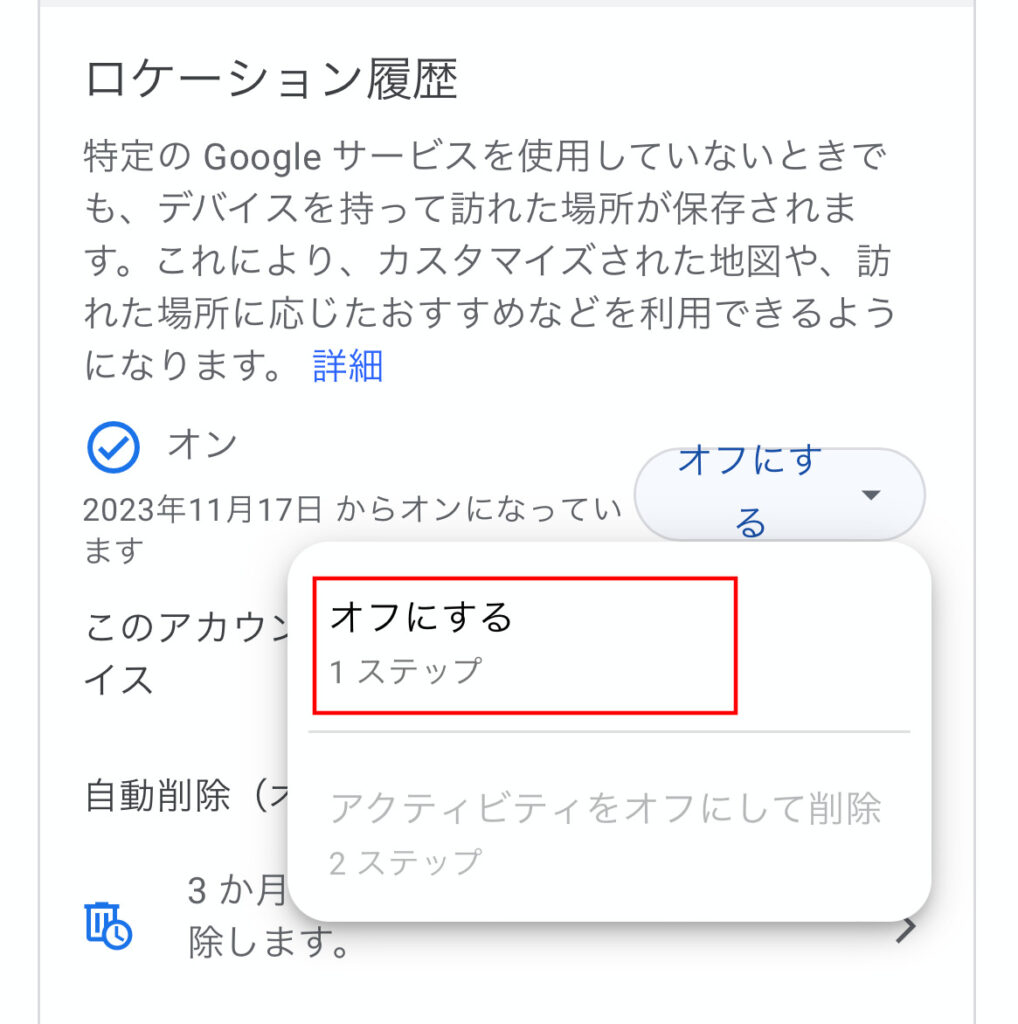
「ロケーション履歴がオフになっています」と出ればロケーション履歴を残さないように設定できました。
画面下にある「OK」を押します。
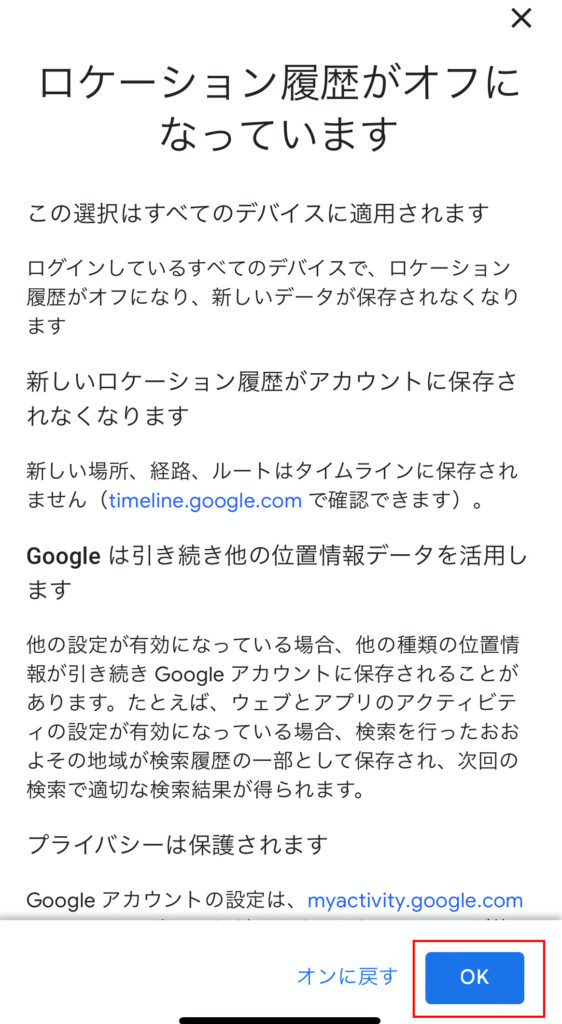
「ロケーション履歴」の部分で「オフ」になっているのが確認できます。
尚、ロケーション履歴を保存するように戻したい場合は「オンにする」をタップすればOKです。
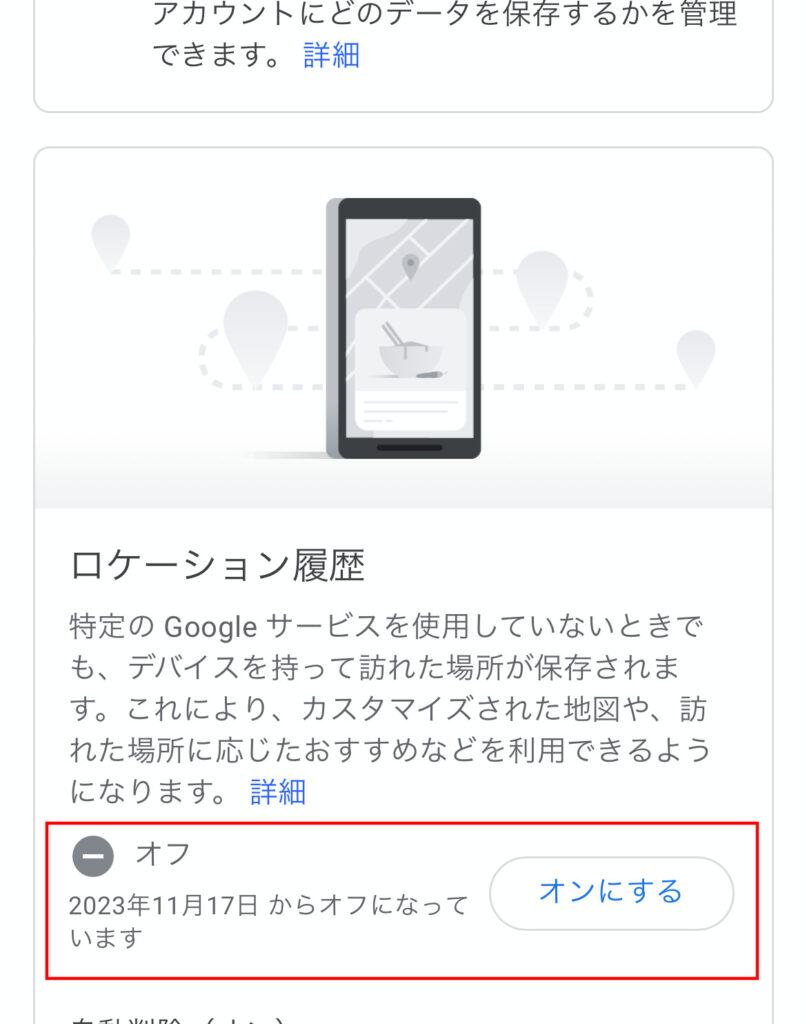
既に保存されているロケーション履歴を削除したい場合
ロケーション履歴を残さないように設定することはできましたが、これまで保存されたロケーション履歴は残ったままなので、削除したい場合は以下の記事をご覧ください。
Googleマップの検索履歴(アクティビティ)を残さないようにする
次にマップの検索履歴(アクティビティ)の履歴を残さないようにする方法をやっていきます。
まずは、Googleマップのアプリを起動したら右上にあるアイコンをタップします。
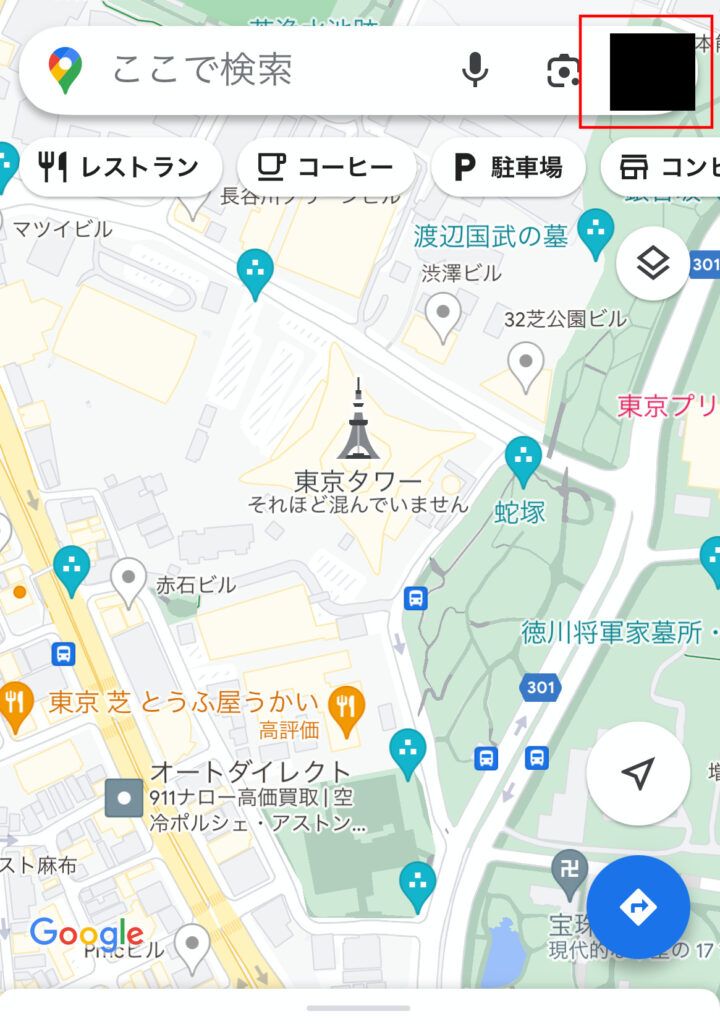
メニューが表示されたら一番下の「設定」をタップします。
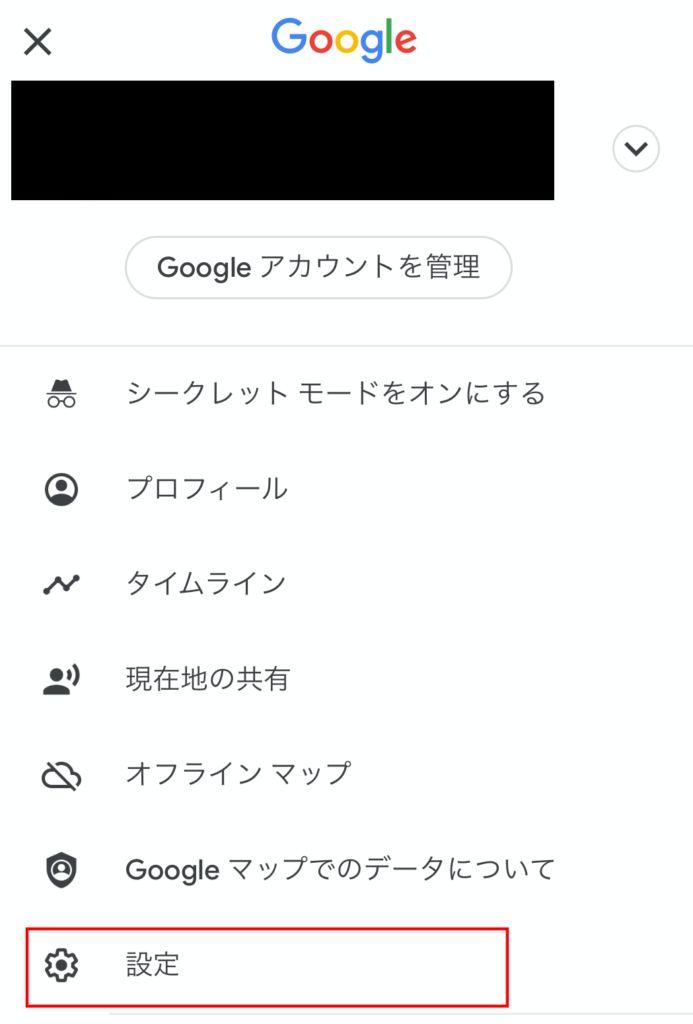
Googleマップの設定画面が表示されるので下にスクロールします。
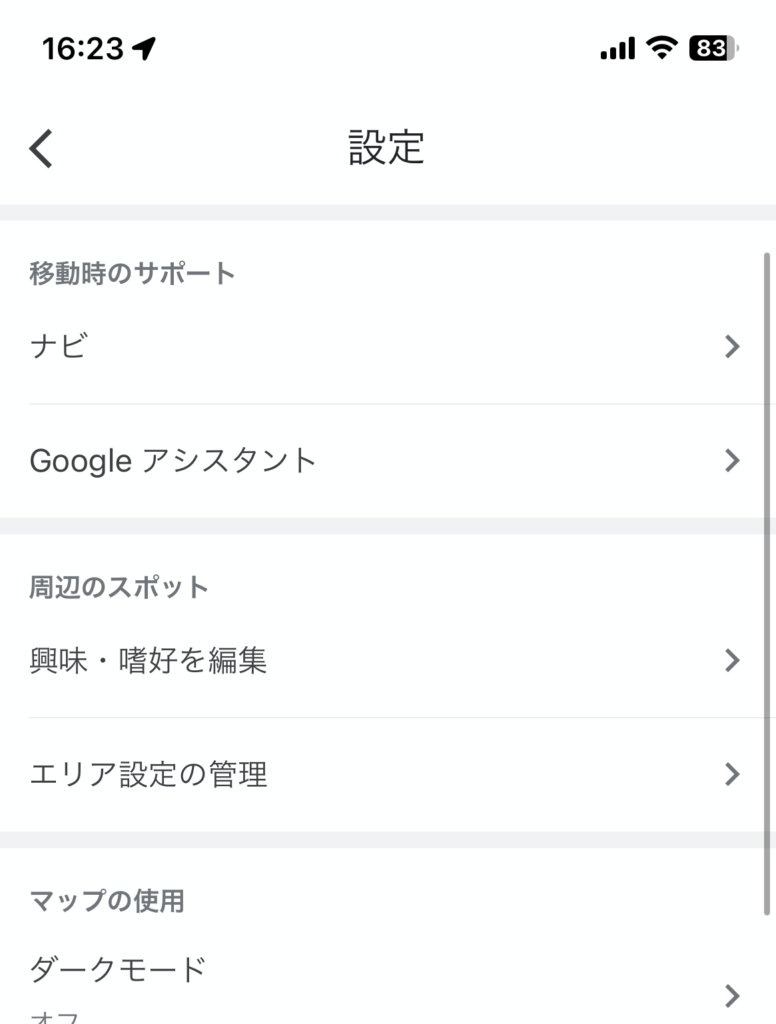
「マップの履歴」というのがあるのでタップします。
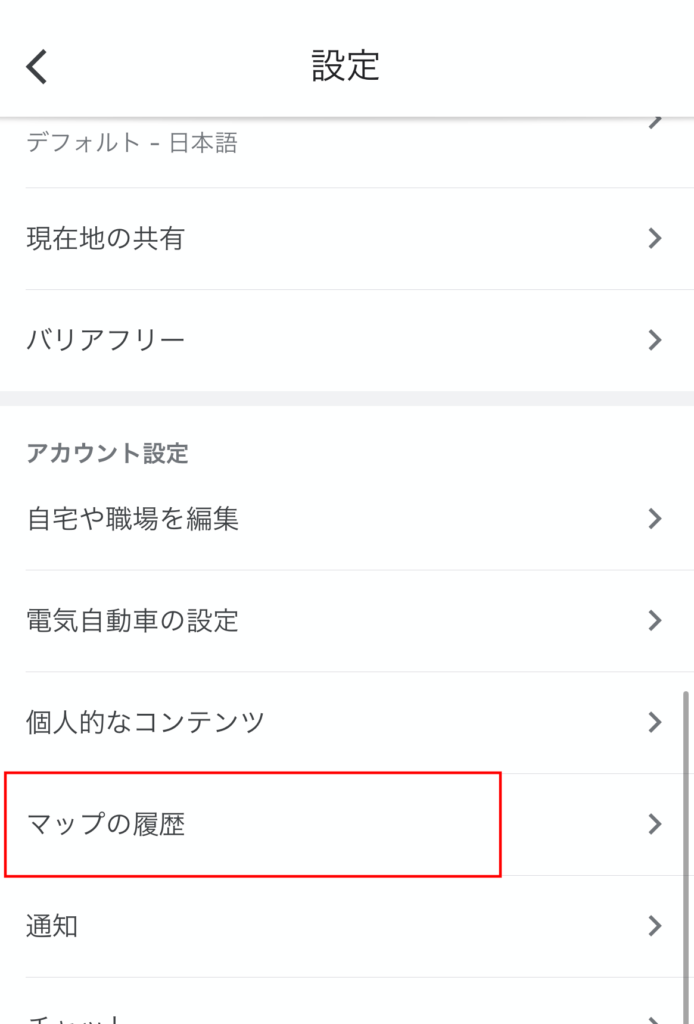
「マップのアクティビティ」という画面が開きます。
この画面ではGoogleマップで検索した場所や表示した場所の履歴が一覧で見ることができます。
「ウォブとアプリのアクティビティに保存」という部分をタップします。
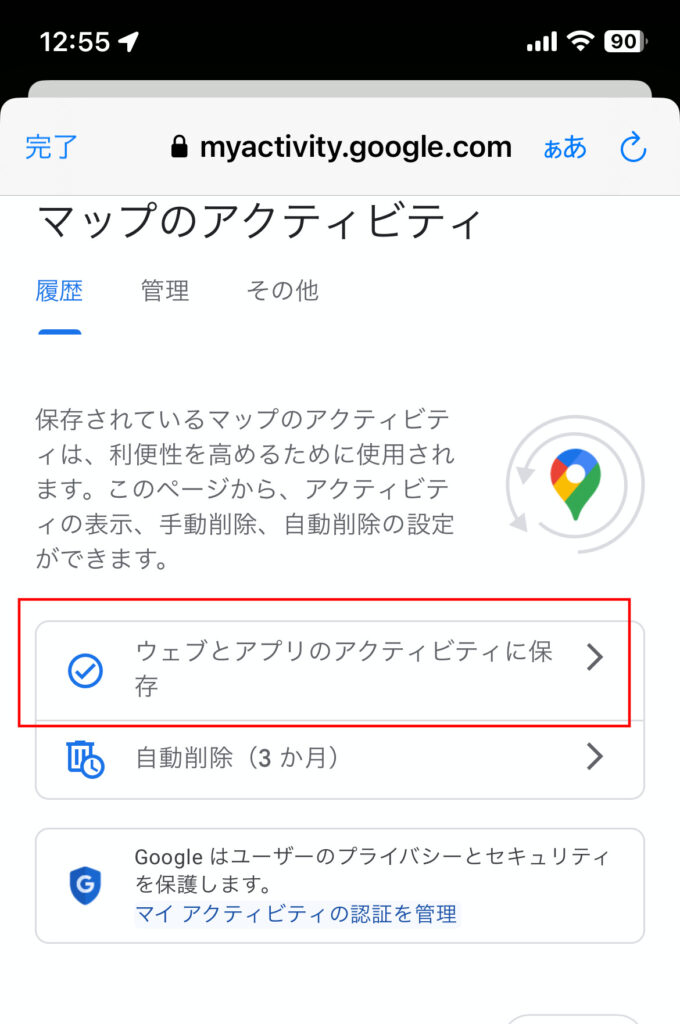
「ウェブとアプリのアクティビティ」の「オフにする」をタップします。
尚、GoogleのウェブとアプリのアクティビティはGoogleサービス全体で共通の設定で閲覧履歴や移動ルートなどを保存しユーザーに最適な検索結果などを提供してくれる機能です。
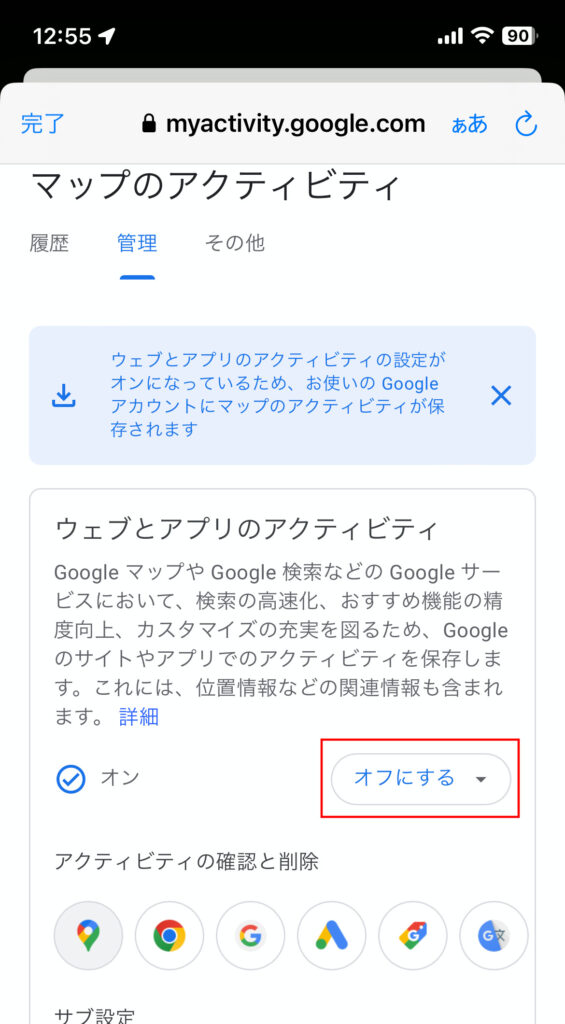
「オフにする」をタップします。
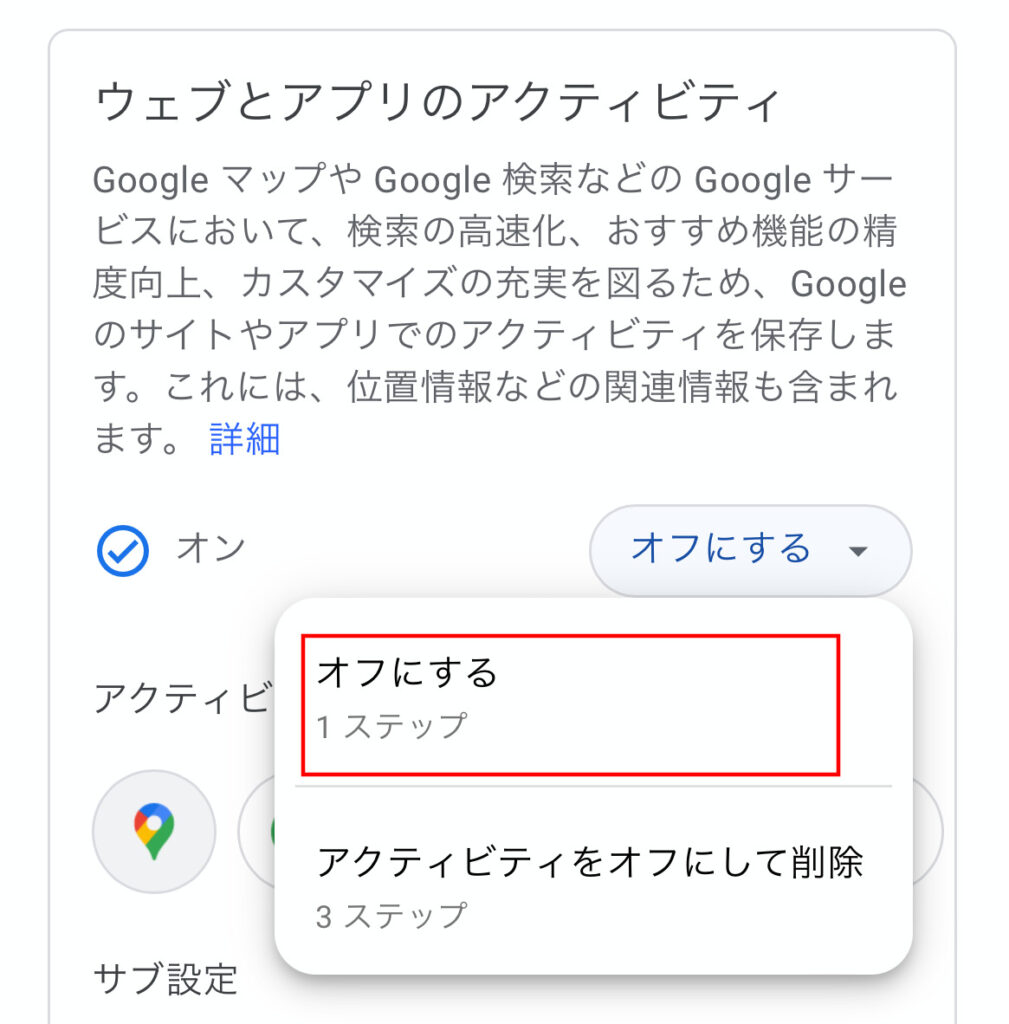
「ウェブとアプリのアクティビティがオフです」と出れば、Googleマップの検索履歴を残さないように設定できました。
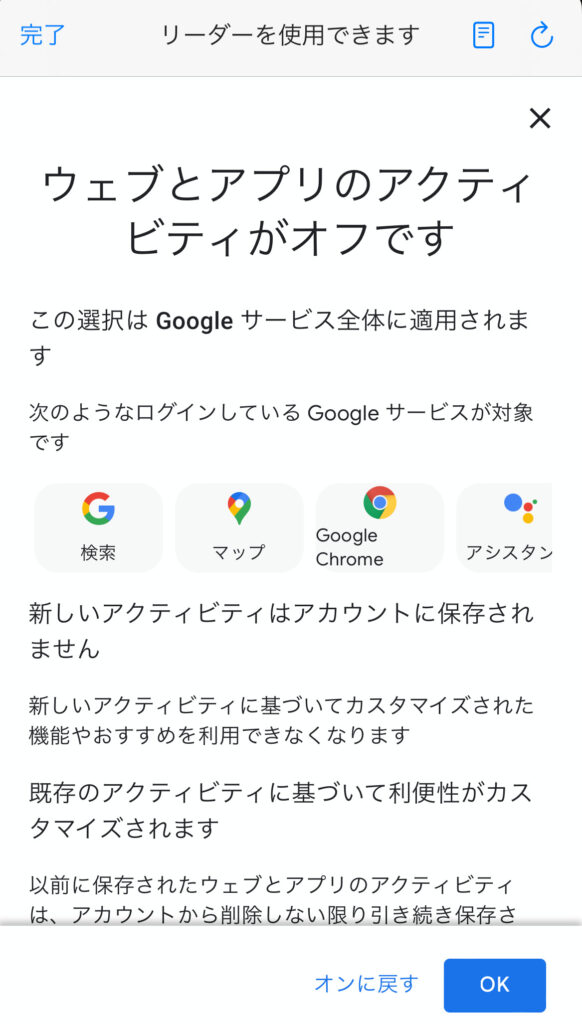
既に保存されているGoogleマップの検索履歴を削除したい場合
尚、履歴を残さないように設定することはできましたが、既に保存されている検索履歴は残ったままなので、削除したい場合は以下の記事をご覧ください。
シークレットモードにしてGoogleマップの履歴を残さない
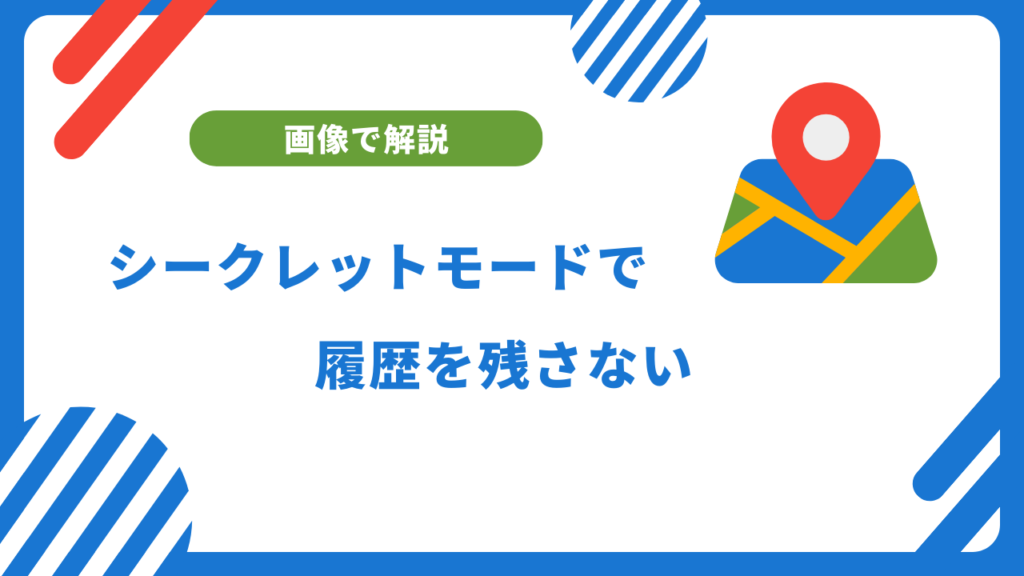
Googleマップの履歴を保存する機能は行った場所や検索履歴などを元にパーソナライズされたサービスを提供してくれるので、普段使う時は履歴を残しておきたいけど、一時的に履歴を残さないようにしたいというようなことがあるかもしれません。
そういった場合はシークレットモードという機能を使うのがおすすめです。
シークレットモードはオンにしている間はロケーション履歴や検索履歴(アクティビティ)の保存を行わないようにしてくれる機能です。
まずは、Googleマップの右上にあるアイコンをタップします。
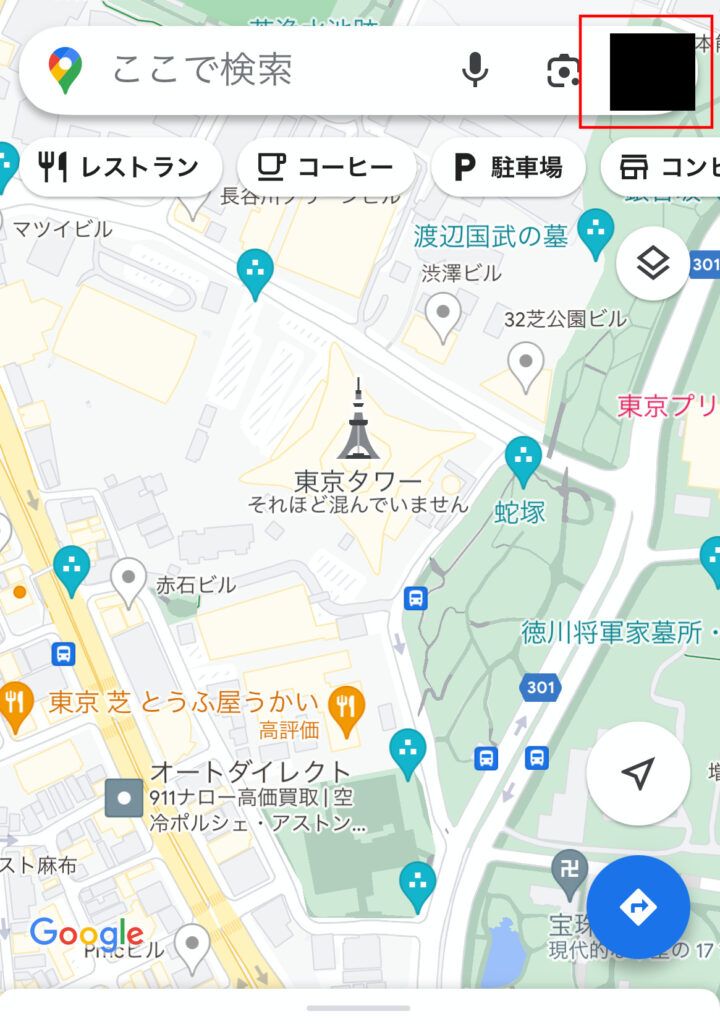
メニューが表示されたら「シークレットモードをオンにする」をタップします。
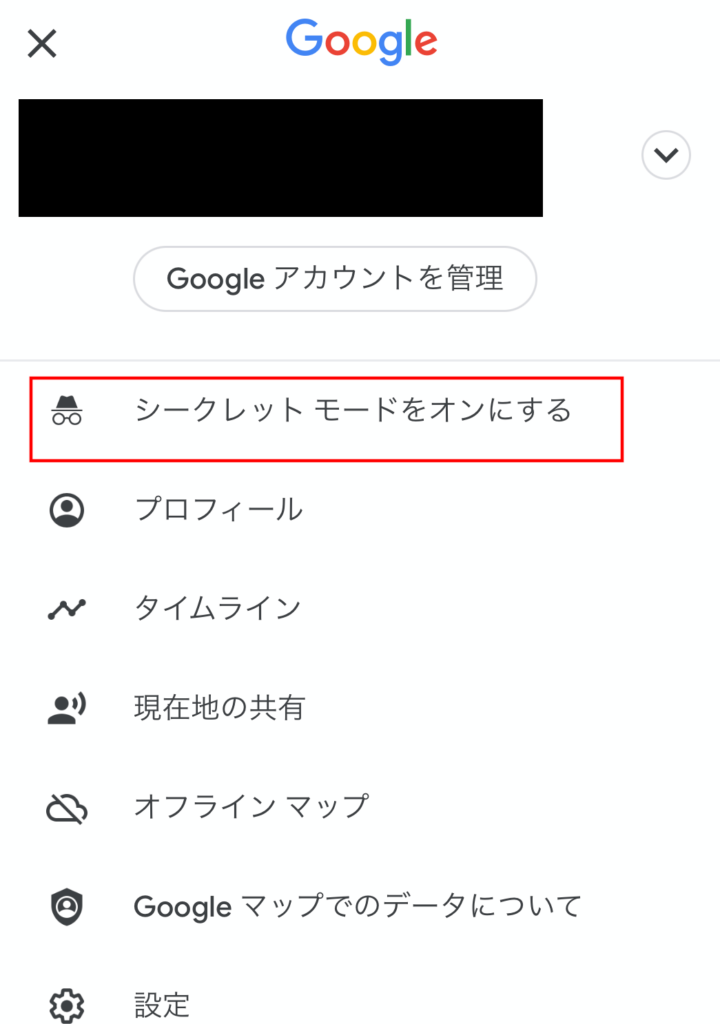
「シークレットモードをオンにしました」と出れば完了です。
「閉じる」を押します。
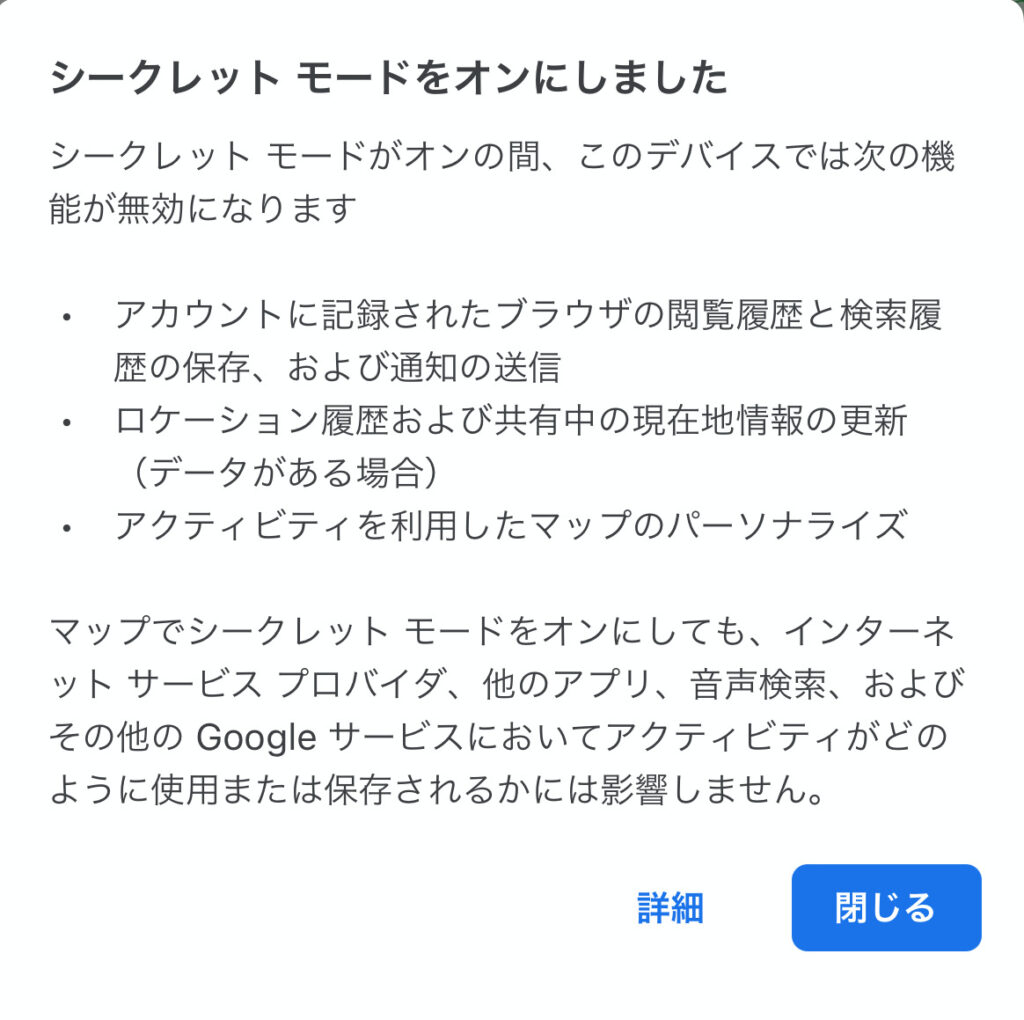
シークレットモード中はこのように画面上部に「シークレットモードがオンになっています」と出るのでわかりやすいですね。
尚、シークレットモードを解除した場合は右上のアイコンをタップすることオフにすることができます。